När det gäller att arbeta med filer från vår Windows dator, stöter vi på populära filer som vi omedelbart kommer att veta med vilket program vi kan öppna och redigera dem. Det kan dock vara så att vid tillfällen då en fil med ett för oss okänt format kan nå oss, att vi helt enkelt inte vet hur vi ska öppna den för att se innehållet. Detta kan vara fallet för EPS-filer.
EPS-filer är ett gammalt format men ett som fortfarande används inom designbranschen, så om vi går in på fält som är relaterade till det är det möjligt att en fil med detta format kan komma i våra händer. Det är därför vi idag ska veta vad EPS-filer är, vad de används till, vilka fördelar och nackdelar deras användning har och hur man öppnar dem i Windows.
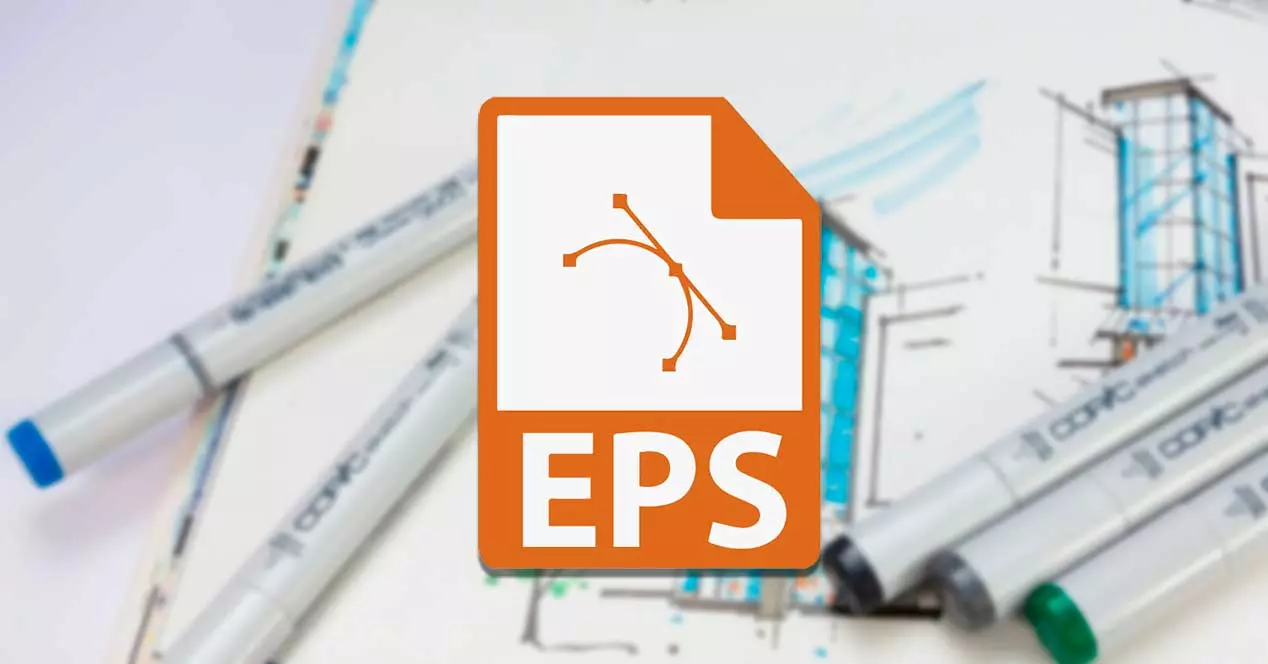
Vad är EPS-filer
Vi pratar om ett grafiskt filformat skapad av Adobe i slutet av 1980-talet, vilket gjorde det till ett av de första bildfilalternativen för designindustrin. Formatet utvecklades för att göra det enkelt att infoga bilder och illustrationer i övervägande textbaserade PostScript-skapelser. EPS-filformatet kan också generera en lågupplöst förhandsvisning före utskrift, något som tidigare inte var möjligt. Dessa låga förhandsvisningar gör den tillgänglig med program som inte kan redigera det interna skriptet.
De används speciellt av grafiska designprogram för att spara både 2D-grafik och vektorbilder, samt producera bilder, ritningar eller mönster. Dessa kan innehålla text och grafik för att beskriva hur vektorbilden ritas, men innehåller ofta också en bitmappsförhandsvisningsbild "lindad" inuti. Utgivare använder den här filen i stor utsträckning eftersom den är kompatibel med olika operativsystem.
Dessutom kan EPS-filer också visas med tilläggen EPSF och EPSI .
Vad används de till för närvarande?
EPS-filer har en mängd olika användningsområden när designa och trycka grafik . Även om de redan har ersatts av modernare format som PDF, har EPS-filer fortfarande en funktion som ett äldre format som är kompatibelt med nästan alla system och programvara. Faktum är att de inte är sällsynta filer att hitta, eller åtminstone så sällsynta som deras namn kan antyda.
Detta format är fortfarande kvar används av proffs för storskaliga jobb. Dess bakåtkompatibilitetsfunktion för filformat gör den lämplig för att arbeta med ett brett utbud av skrivare, inklusive de som kan vara föråldrade av mer moderna format som PDF. Datorstyrda gravyrmaskiner kan också finna EPS-data lättare att återskapa i detalj, vilket gör den idealisk att arbeta med.
Dessutom, eftersom de individuella bilddata lagras i vektorfiler, betyder det att EPS-filer behåller upplösningen oavsett skalning. Det gör dem idealiska för förstorade bilder som skyltar och annat storskaligt marknadsföringsmaterial.
Fördelar och nackdelar
Som vi har diskuterat är EPS-formatet idealiskt för att kunna skala vilken bild som helst , eftersom de ser till att upplösningen förblir hög, även när den sträcks ut eller förstoras till större proportioner. Dina uppgifter tjänar också på att ha en form av förlustfri kompression , vilket säkerställer att bildkvaliteten förblir hög, även när vi minskar filstorleken.
Dessutom kan de flesta skrivare som används av proffs idag hantera EPS-filer bekvämt, vilket gör dem till ett universellt val för större, skrymmande utskriftsjobb.
Men allt är inte perfekt i EPS-filer, som deras användning också har några nackdelar . Eftersom det här formatet består av matematiska data som avgör hur bilden kommer att se ut i en förhandsgranskning av miniatyrer, kan det göra att det tar lång tid att ställa in bildinställningarna innan filen skapas. Detta är obekvämt för arbetsmiljöer som har ett högt och högt tempo.
Observera också att när filen väl har sparats som en EPS kan den inte längre redigeras. I händelse av att vi upptäcker ett fel och vill göra ändringar, måste vi återgå till den ursprungliga filen för att göra lämpliga ändringar innan vi återställer filen som EPS. Dessutom, för att kunna öppna dem kommer det att vara nödvändigt att ha specialiserad programvara.
Hur man öppnar i Windows
Windows har inga inbyggda funktioner eller applikationer som kan hantera EPS-formatet, vilket innebär att du behöver ytterligare programvara för att redigera och visa alla bilder.
photoshop
Vi pratar om en av de mest populära fotoredigerarna för tillfället, speciellt riktar sig till proffs, även om det används alltmer inom den inhemska sfären. Det är inte ett gratis program, men du måste betala 24 euro per månad för att använda det. Vi kan också ladda ner din testversion i 7 dagar .
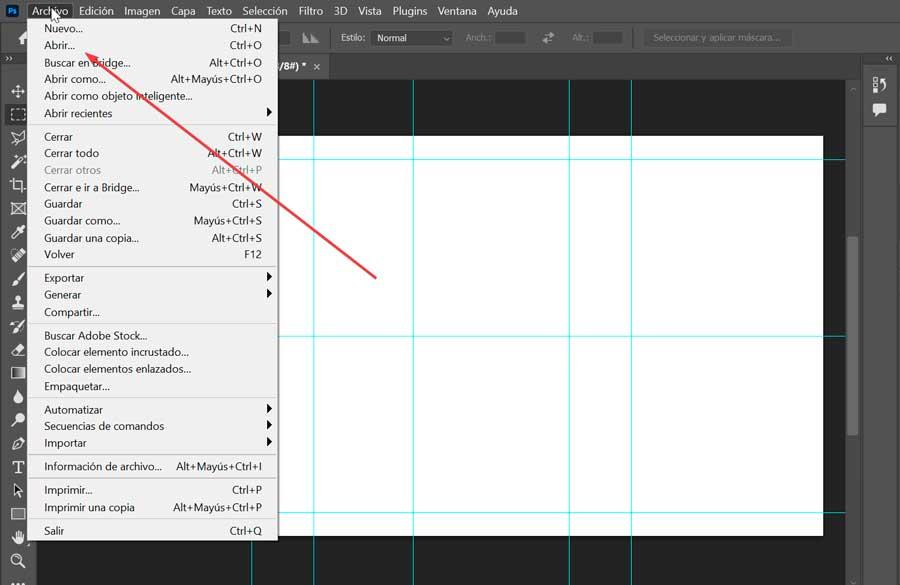
När den väl har öppnats behöver vi bara klicka på Fil fliken uppe till vänster. Detta öppnar en meny där vi väljer Öppen alternativ. Detta öppnar Utforskaren i Windows där vi måste söka och hitta EPS-filen. När vi väl har valts ut dubbelklicka på den eller klicka på knappen Öppna, så att den visas i programmet.
EPSViewer
Det är ett gratis program som vi kan använda för att visa, rotera, flytta och ändra storlek på våra EPS-filer. Det är väldigt enkelt och lätt att använda, eftersom allt du behöver göra är att öppna EPS-filen, zooma, ändra storlek och spara den i ett annat format om du vill. Vi kan också använda den för att konvertera EPS-filen till ett annat bildformat som JPEG eller PNG. Vi kan ladda ner det från utvecklarens webbplats .
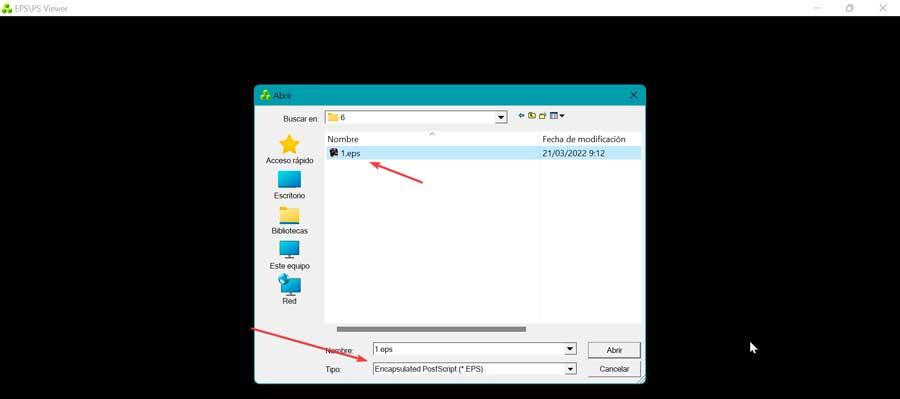
När vi kör det, ett fönster med Windows File Explorer visas automatiskt. I den, i avsnittet Typ väljer vi Encapsulated PostScript (EPS) och navigera till mappen där filen finns och välj den. Klicka slutligen på "Öppna" för att ladda programmet.
Irfanview
Om vi behöver ett program med vilket vi kan utföra fler åtgärder än att titta på och utföra enkla rotationer, är IrfanView ett av de bästa gratisalternativen, eftersom det tillåter oss att öppna en mängd olika bildfiler och utföra redigeringsfunktioner på dem. Vi kan ladda ner IrfanView gratis i både en 32-bitars och 64-bitarsversion.
För att öppna och redigera EPS-filer med IrfanView behöver vi dess plugin-paket, såväl som programvara som heter Ghost . För att installera plugins måste vi komma åt dess ladda sidan och skaffa 32- eller 64-bitarsversionen. Vi dubbelklickar på .exe-filen och slutför guiden för att installera plugins.
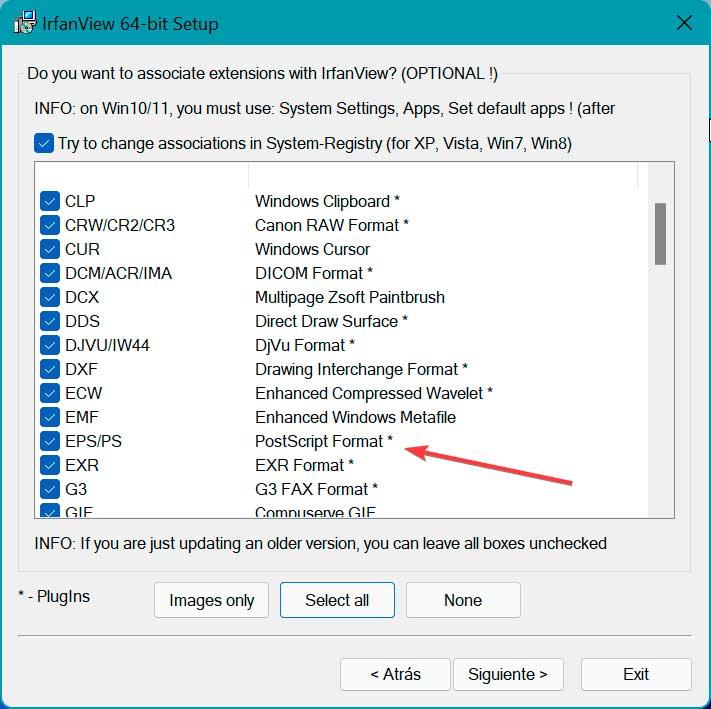
Nu kan vi öppna vilken EPS-fil som helst i IrfanView. För att göra detta måste vi helt enkelt klicka på fliken Arkiv och klicka på Öppna. I rullgardinsmenyn ser vi till att välj PostScript-filerna , och välj önskad fil för att kunna öppna den.